Come disattivare i suoni di navigazione su Amazon Fire Stick
I passaggi di questa guida ti mostreranno come modificare un'impostazione su Amazon Fire TV Stick che disabiliterà i suoni riprodotti mentre navighi nei menu.
- Seleziona Impostazioni nella parte superiore dello schermo.
- Scegli Display e suoni .
- Seleziona l'opzione Audio .
- Scegli l'opzione Suoni di navigazione per disattivarla.
Dopo aver configurato Amazon Fire TV Stick in modo da poter guardare video da luoghi come Amazon Prime, Netflix e Hulu, inevitabilmente incontrerai alcune cose sul dispositivo che vuoi cambiare.
Una di queste cose potrebbero essere i suoni che vengono riprodotti mentre si naviga nei menu. È un suono abbastanza debole che ha lo scopo di farti sapere che hai eseguito un'azione, ma potresti trovarlo non necessario, fastidioso o distratto.
Fortunatamente questa è un'opzione sul Fire Stick che puoi regolare. Il nostro tutorial di seguito ti mostrerà come disattivare i suoni di navigazione su Amazon Fire TV Stick in modo da poter navigare e navigare in silenzio.
Come interrompere i suoni di navigazione di Amazon Fire TV Stick
I passaggi di questo articolo sono stati eseguiti su Amazon Fire Stick 4K, ma funzioneranno anche sulla maggior parte delle altre versioni di Fire Stick.
Passaggio 1: vai alla schermata Home (puoi semplicemente premere l'icona Home sul telecomando) quindi selezionare Impostazioni nella parte superiore dello schermo.

Passaggio 2: scorrere verso destra e selezionare la voce di menu Display & Suoni .
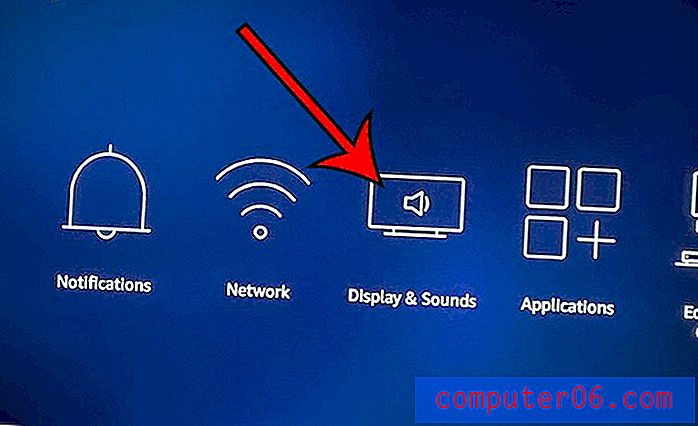
Passaggio 3: selezionare l'opzione Audio .

Passaggio 4: scegliere l'opzione Suoni di navigazione per disattivarla.
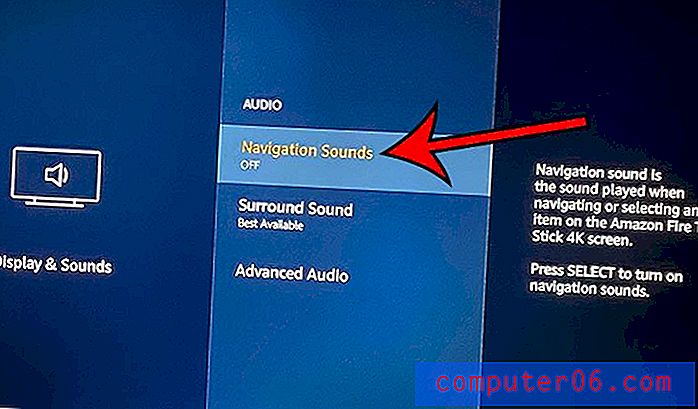
Mentre navighi tra i menu, noterai che non sentirai più il suono che sarebbe riprodotto quando lo facevi in precedenza.
Si noti che ciò non influirà su altri suoni sul dispositivo. Ad esempio, l'audio continuerà a essere riprodotto come in precedenza durante lo streaming di un film o programma TV.
Scopri come abilitare gli aggiornamenti automatici dell'app per le tue app Fire Stick in modo che si aggiornino da sole quando vengono visualizzate nuove versioni delle app nell'App Store.



